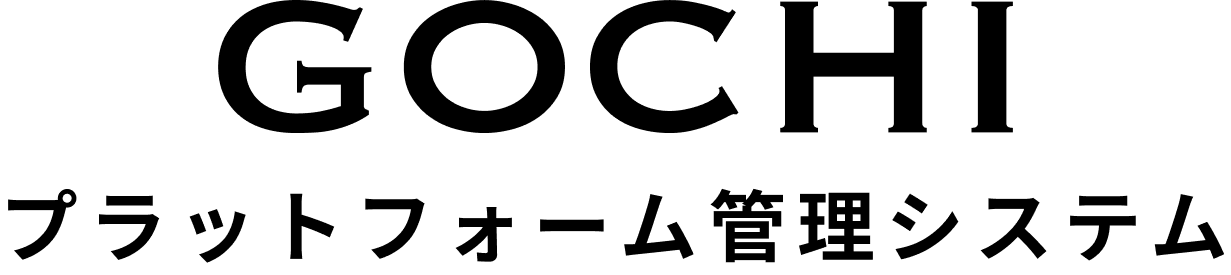グループ全店で使える共通回数券を発行する
ここではグループ全体で使える共通回数券の発行方法を説明します。
共通回数券はグループ店舗全体で共通で使える複数回分のチケットです。
店舗毎にチケットを発行せずとも全店共通で利用できるので、同じメニューを扱っている場合におすすめのチケットです。
メニュー情報
まずは、GOCHIプラットフォーム管理システムにログイン後、「メニュー情報」画面へ移動してください。
メニュー情報画面が表示されたら、メニュー追加ボタンを押してください。

メニュー追加
①メニューの利用用途を”回数券”に設定してください。
②メニュー対象をグループ全体に設定してください。
③次へボタンを押し、メニュー追加(2/2)画面に移動してください。

メニュー追加(2/2)では、メニューの単価×発行枚数など具体的なメニュー情報を入力・設定してください。
※税区分は自動的に「内税」に設定され、変更はできません。
入力・設定後、確認ボタンを押して確認画面へ移動してください。
メニュー名やメニュー画像について確認をご希望される場合は、高度な設定を表示してください。

高度な設定

メニュー追加の確認
追加するメニュー情報を確認完了後、追加ボタンを押してください。
以上で、グループ全店で使える共通回数券の発行は完了しました。

お客様が購入するときに見る画面
メニュー種別をグループ共通回数券で作成すると、グループに紐づいている店舗全てに表示されます。
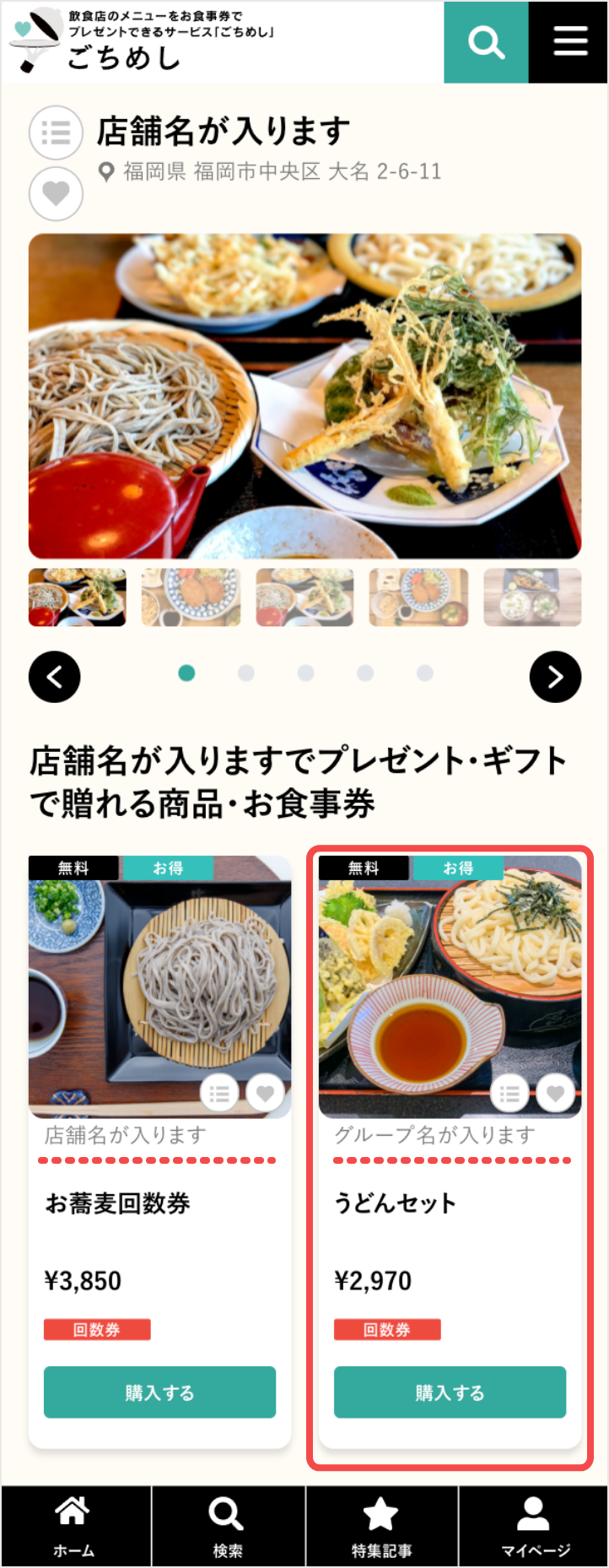
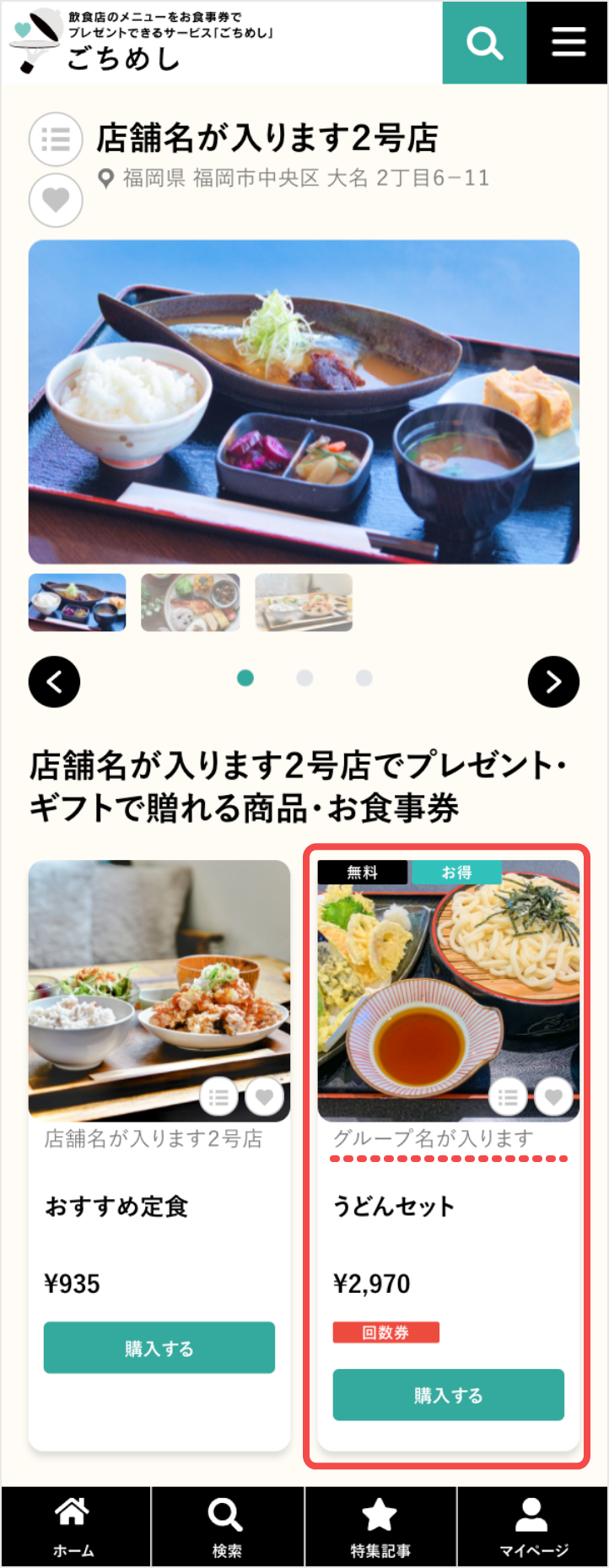
回数券のポイント
回数券には個店でだけ使えるものとグループ全体で使える回数券があります。
グループの共通回数券と個店でだけ使える回数券の違いは画像点線部分で、グループ共通で使える回数券ではグループ名が入ります。
購入をクリックした時に見る画面
チケットの詳細ページにはチケットが使えるお店を確認できます。

❶ この商品が使えるお店一覧
ここをクリックすると利用可能にしているグループ店全てにメニューが表示されます。
❷ お客様は購入ボタンをクリックしてチケットを購入します。